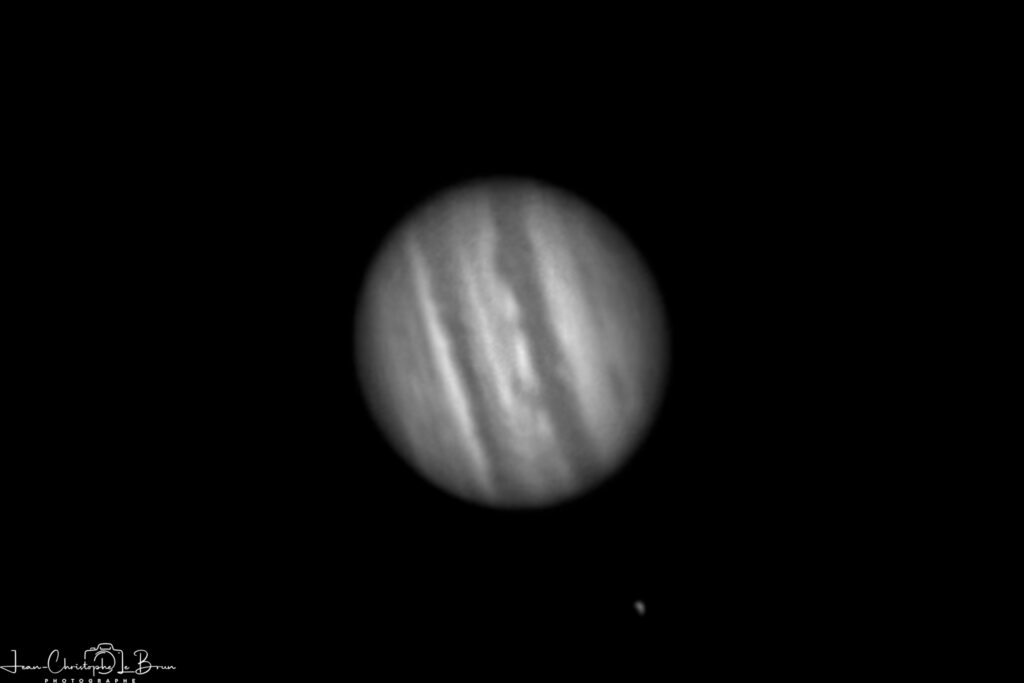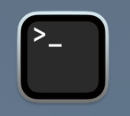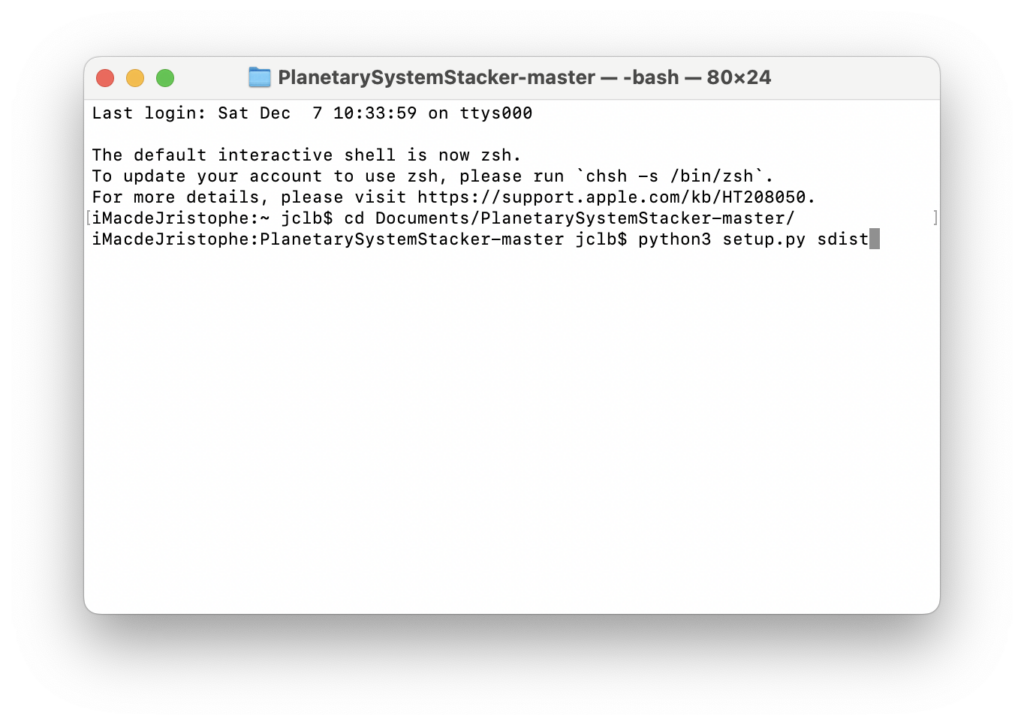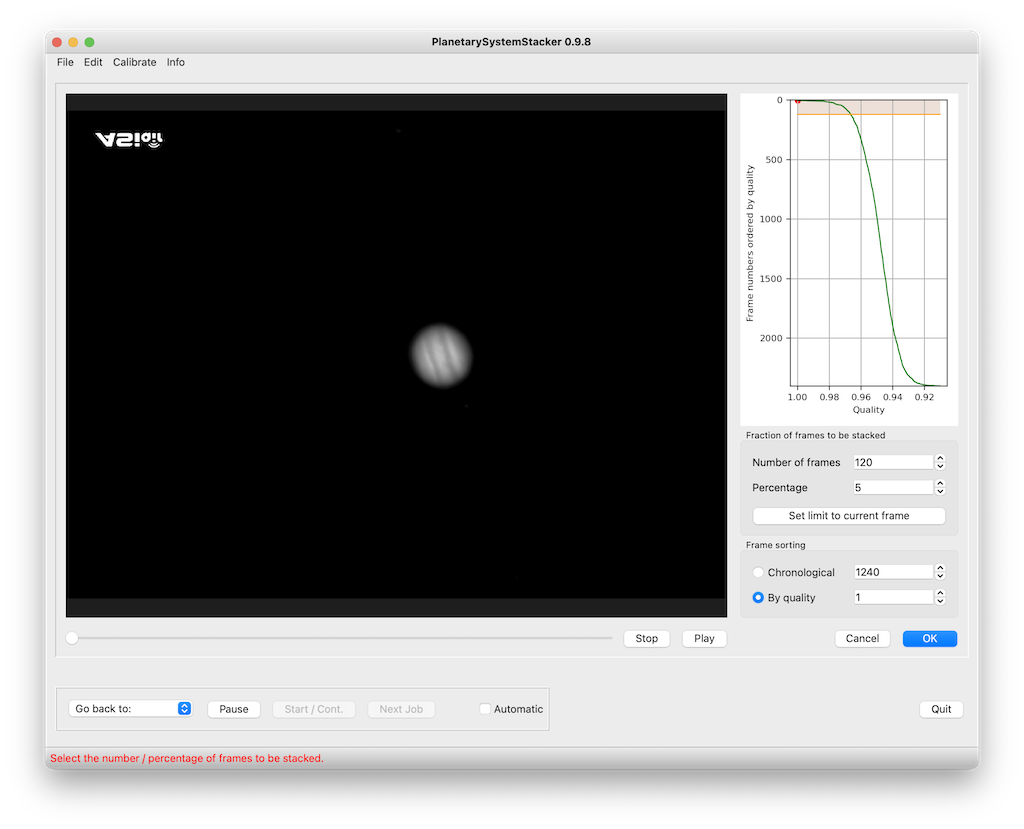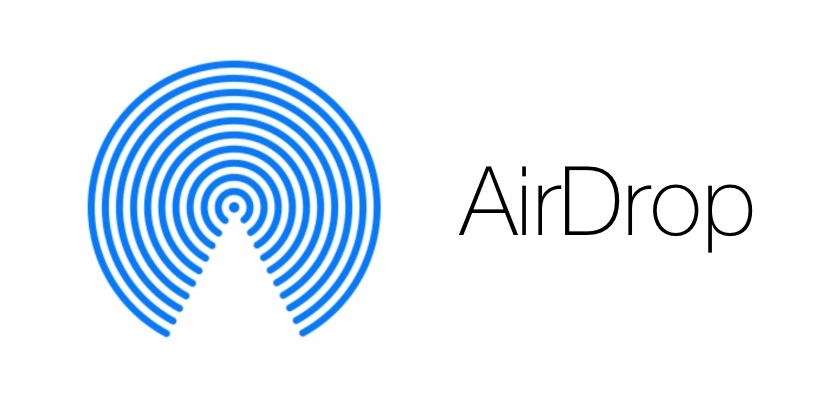Depuis une dizaine d’années je travaille sous Mac. Après des décennies à utiliser des ordinateurs portables Windows qui me duraient à peine trois ans avant de devenir obsolètes, j’ai décidé d’investir dans la marque de la pomme en payant trois fois le prix d’un PC de compétition. Je ne regrette pas ce choix. Ce bon vieil iMac tient toujours la distance même pour le traitement photo et vidéo.
N’empêche, je viens de me résigner à acheter un PC sous Windows 11 tout dernièrement. Bon un tout petit ultra portable 13 pouces reconditionné par une boite locale qui fait de la réinsertion sociale. Un i5 8Go avec un SSD de 256 Go totalement incapable de rivaliser avec le vieux i7 32Go et son SSD de 2To.
Mais j’avais oublié comme il était pénible de travailler sous Windows. Tout commence par l’installation du système qui dure des heures puis la suppression de tous les logiciels inutiles que l’OS a éparpillé sur le SSD. Ensuite il faut installer les applications dont vous avez besoin sachant que Windows considère comme hostile tout ce qui ne vient pas de son écosystème. Evidemment les programmes ne fonctionnent pas parce qu’il manque les inévitables drivers des caméras et montures, du coup un bon moment se passe encore avant de trouver les drivers en question et de les installer. Et puis il y a ce clavier où les caractères spéciaux sont placés à des endroits improbables, ces menus qui ne restent pas en haut de l’écran et ce navigateur web tellement agaçant.
Pour être totalement honnête, lorsque j’ai eu mon iMac, je me suis fait exactement les mêmes réflexions. Mais voilà, je me suis habitué à l’écosystème Apple et j’ai renié l’univers selon Steve Jobs. Alors ça m’énerve.
Mais pourquoi acheter un petit PC portable alors que j’ai un gros Mac ? Je vous en avais déjà parlé dans le billet Planétaire. Oui, pour faire de l’astronomie bien sur. De toutes manières, toute ma vie tourne autour de l’astronomie depuis quelque temps…
Les gourous de la secte m’ont expliqué que pour réaliser des images des planètes il fallait filmer celles-ci à très grande vitesse et que l’Asiair, l’ordinateur qui pilote mon télescope, n’était pas capable de supporter la cadence. Après quelques essais peu concluants avec l’Asiair et le logiciel Planetary Stacker System, j’ai franchi le cap et acheté un PC potable low cost reconditionné par une association de réinsertion histoire d’avoir bonne conscience et ne pas dépasser le budget que je m’étais fixé.
Me voilà donc dans le jardin avec un télescope, un Asiair, une tablette, deux caméras et un PC ultra portable. Tout ça pour essayer de photographier Jupiter, Vénus et Mars.
Conformément au conseils des mes ainés, j’ai installé ASIStudio, AutoStakkert, FireCapture, AstroSurface et WinJUPOS. FireCapture sert comme son nom l’indique à la capture des images de la caméra, 6 Go en 60 secondes via le câble USB 3.0, autant dire que ça dépote ! AutoStakker va additionner les meilleures images de la vidéo pour fabriquer une photo plus détaillée. AstroSurface permet également de faire l’empilement mais également de retoucher le cliché afin d’en augmenter les détails. WinJUPOS lui semble être une sorte d’éphémérides planétaire mais pour tout vous avouer j’ai fait l’impasse dessus. Cela fait beaucoup de choses à intégrer d’un coup.

Mes premiers essais sont affreux et j’ai déjà une longue liste de points d’amélioration à tester. Faire une bonne mise au point, m’éloigner de la route et des vibrations de la chaussée due aux bus. Utiliser le pied de la monture AVX qui est beaucoup plus stable que celui en fibre de carbone de ZWO. Changer de lentille Barlow pour corriger les aberrations chromatiques de celle que je possède. Aller en altitude pour profiter d’un ciel moins pollué. Apprendre à utiliser ces logiciels et perfectionner la mise en station du matériel.
Mais voila, je m’amuse, même si c’est sous Windows…